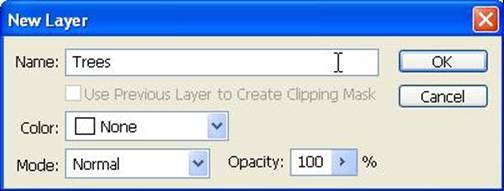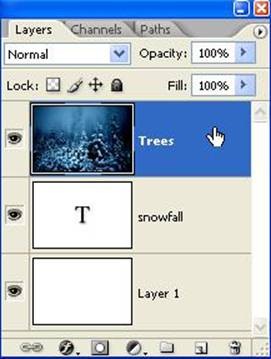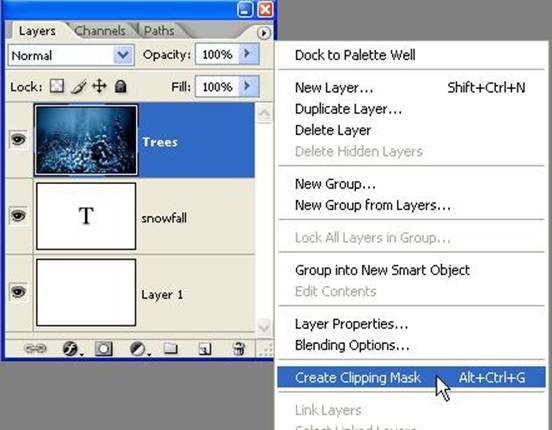Эта статья была написана в 2009 году и остается одной из наших самых популярных публикаций. Если вы хотите узнать больше о Photoshop, вы можете найти эту недавнюю статью о том, как начать работу с Photoshop, которая представляет большой интерес.
Обтравочная маска создается в Photoshop, когда вы используете содержимое одного слоя для маскировки слоев над ним. Вы в основном обтягиваете изображение, чтобы соответствовать форме объекта на слое. В этом уроке мы будем использовать некоторый текст в качестве обтравочной маски, и изображение из другого слоя будет отображаться через эти буквы. Это популярный эффект как в сети, так и в графическом дизайне.
1. В Photoshop откройте изображение, которое вы хотите использовать. Я использую снежную сцену. (Обратите внимание, что скриншоты взяты из Photoshop CS2, но вы можете сделать это с версиями Photoshop 7 (возможно, до) и далее.)
2. Выберите инструмент «Горизонтальный тип» и выберите нужные свойства шрифта на панели параметров инструмента. Ниже вы можете увидеть варианты, которые я выбрал.
Семейство шрифтов — pussycat, размер 250 (вам нужно будет ввести его в поле «Размер» и нажать клавишу «Ввод» (Windows) или «Return» (Mac)), «Центр по центру текста» и «Сглаживание», установленное на «Сильный».
3. Нажмите в окне документа и введите слово «Снегопад».
Используйте Move Tool, чтобы центрировать слово в середине изображения.
4. Нажмите на фоновый слой в палитре слоев, чтобы выбрать его, а затем нажмите кнопку «Создать новый слой».
Новый пустой слой появится в палитре слоев.
5. Используя инструмент Paint Bucket, залейте новый слой белым.
Теперь вам нужно изменить порядок наложения слоев, чтобы создать обтравочную маску. На данный момент фоновый слой заблокирован.
6. Дважды щелкните в любом месте фонового слоя, чтобы открыть диалоговое окно «Новый слой». Переименуйте слой в Деревья и нажмите ОК.
7. Нажмите на слой Trees в палитре слоев и перетащите его в верхнюю часть слоев, чтобы деревья скрывали слова Snowfall.
8. Щелкните меню палитры слоев (маленький треугольник в верхнем правом углу) и выберите «Создать обтравочную маску».
Обтравочная маска, запускает в действие, и вы увидите буквы, образующие слово Снегопад, заполнены изображением снежных деревьев.
Приятно то, что вы можете перемещать текст, и изображение меняется.
Добавление тени
Чтобы завершить изображение, мы добавим тень к тексту. Это добавляет немного дополнительного воздействия!
1. Выберите слой типа «Снегопад», чтобы сделать его активным, а затем нажмите кнопку «Добавить стиль слоя» ( ) в нижней части палитры слоев и выберите Drop Shadow из всплывающего меню.
2. В диалоговом окне Стиль слоя измените Непрозрачность на 100%, угол на 180, а расстояние, разброс и размер на 3.
Вот и все. Вы можете сделать это с любой формой на слое. Это не обязательно должен быть текст. Надеюсь, что вы найдете ее полезной.
Если вам понравилось читать этот пост, вы полюбите Learnable ; место, чтобы узнать новые навыки и приемы у мастеров. Участники получают мгновенный доступ ко всем электронным книгам и интерактивным онлайн-курсам SitePoint, например, к фондам Photoshop .
Комментарии к этой статье закрыты. Есть вопрос о фотошопе? Почему бы не спросить об этом на наших форумах ?